Google Analytics offre une variété d'outils pour analyser votre site Web. Un outil particulièrement utile est le rapport d'engagement, qui vous donne un aperçu approfondi du comportement des utilisateurs sur votre site. Vous apprendrez combien de temps les utilisateurs restent sur votre site, quelles pages sont les plus visitées et quelles actions ils effectuent. Cela vous permet d'avoir une meilleure compréhension de ce qui fonctionne sur votre site Web et des opportunités d'optimisation.
Principales conclusions
- Le rapport d'engagement montre l'engagement des utilisateurs et l'analyse en fonction des événements, des pages consultées et de l'utilisation de l'écran.
- Les principales mesures sont la durée moyenne de la visite, les sessions par utilisateur et les pages les plus populaires.
- Les actions des utilisateurs peuvent être catégorisées de manière ciblée, ce qui vous permet de prendre des mesures pour améliorer l'expérience utilisateur.
Guide étape par étape
1. Aperçu du rapport d'engagement
Pour comprendre pleinement le rapport d'engagement, il est important d'obtenir un aperçu d'abord. Ce rapport vous donne des informations sur l'engagement des utilisateurs dans trois domaines principaux: les événements, les pages et les écrans. Vous pouvez découvrir quels événements les utilisateurs exécutent activement, quelle est la durée moyenne de la visite et quelles pages ou écrans sont les plus fréquemment consultés.

2. Accès au rapport d'engagement
Pour accéder au rapport d'engagement, connectez-vous à Google Analytics et sélectionnez la section "Cycle de vie" dans le menu de gauche. Recherchez la section "Engagement" et cliquez dessus. Vous verrez un aperçu des quatre sous-catégories: Résumé de l'engagement, Événements, Conversions et Classification des pages/écrans.
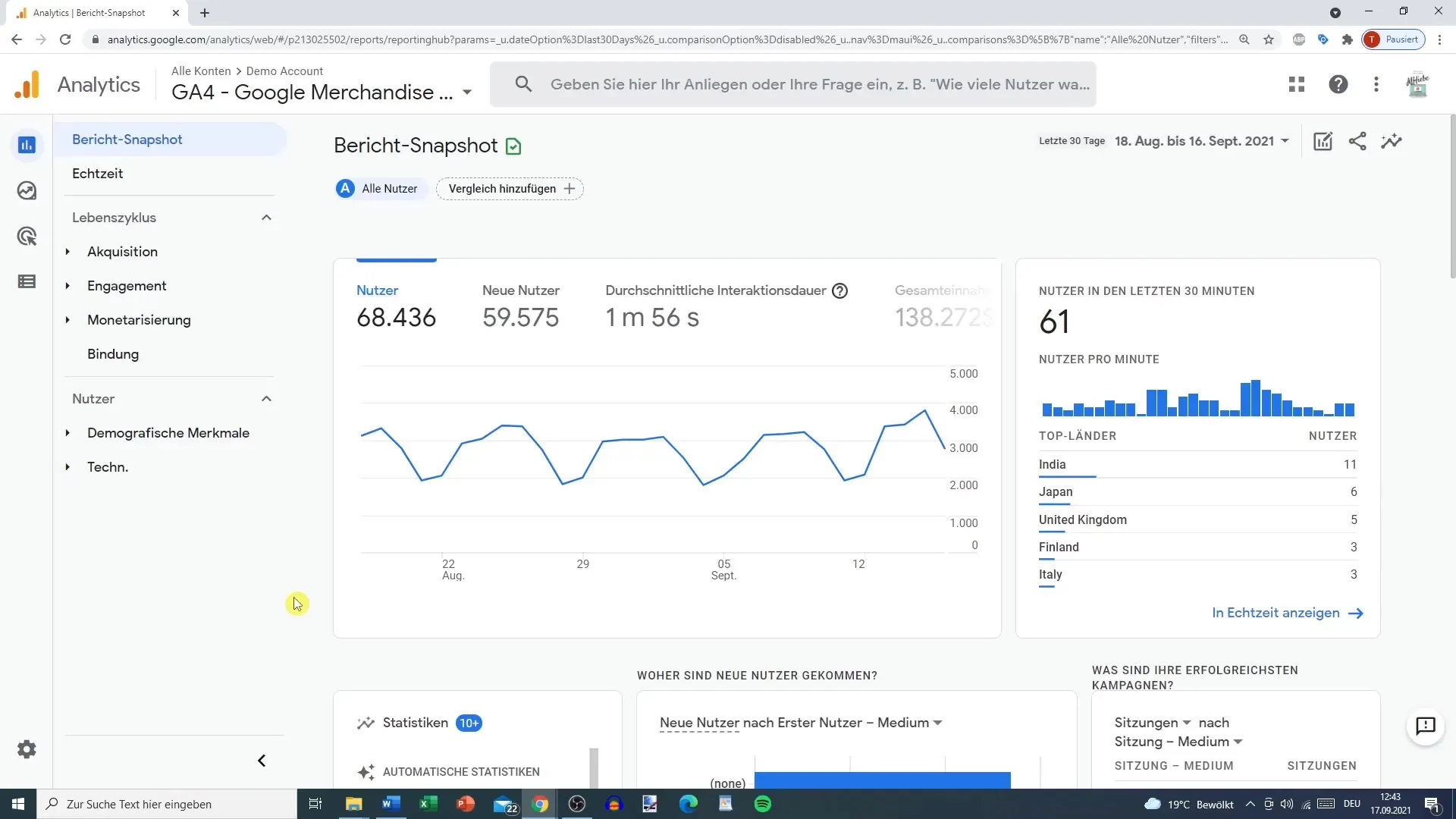
3. Analyse du résumé de l'engagement
Commencez par le "Résumé de l'engagement". Vous y trouverez la durée moyenne d'interaction des utilisateurs. Cet indicateur montre combien de temps les utilisateurs interagissent en moyenne avec votre site. Une durée d'interaction élevée peut indiquer que les utilisateurs s'intéressent à votre contenu et ne quittent pas rapidement la page.
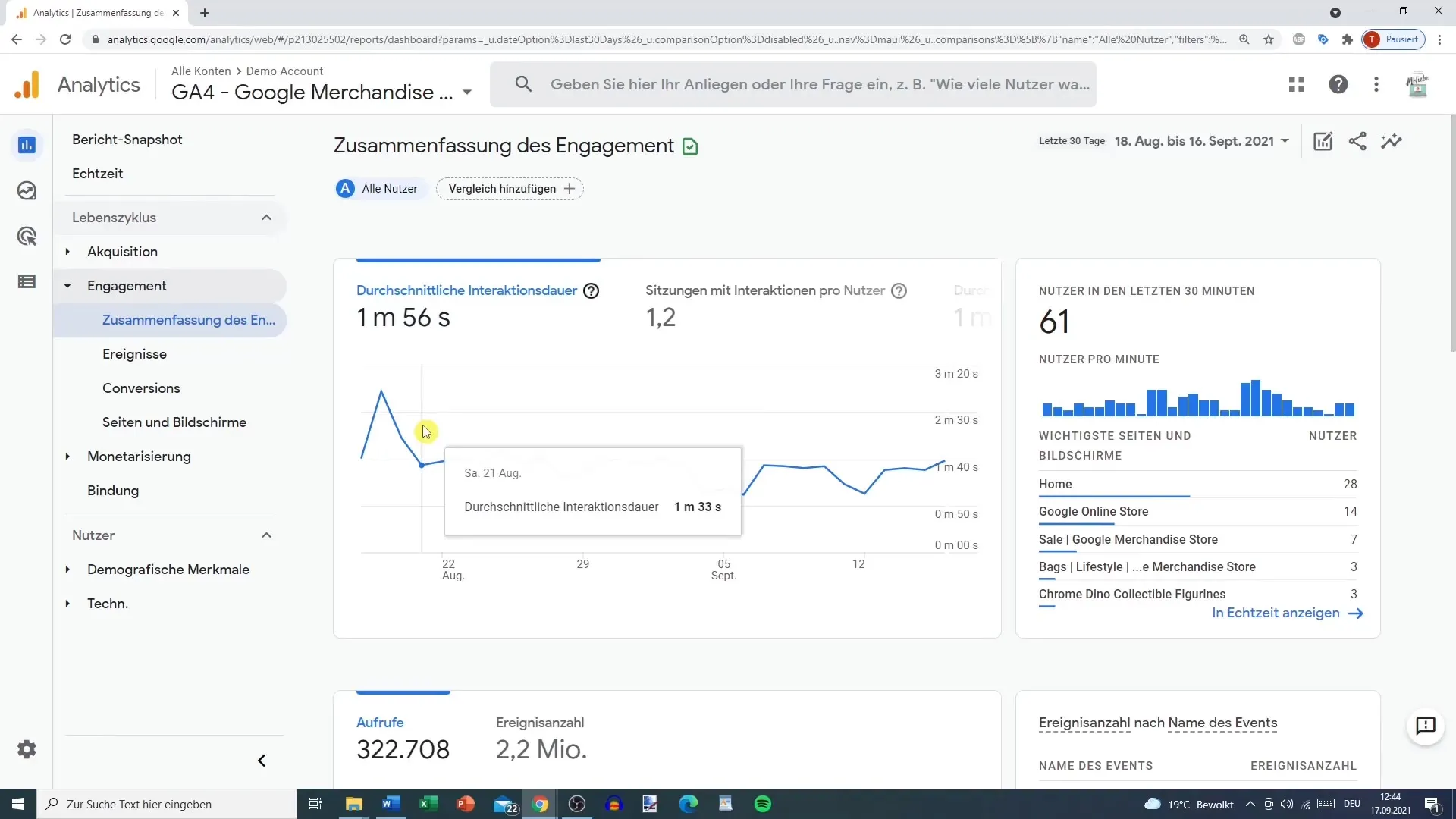
4. Vérifier les sessions et la durée de la visite
Un autre point important du rapport est le nombre de sessions par utilisateur. Vérifiez combien de sessions un utilisateur a en moyenne. Un nombre de sessions plus élevé garantit généralement une utilisation active plus longue. Un nombre élevé peut indiquer que votre site est attrayant et incite les utilisateurs à y passer plus de temps.

5. Identifier les pages les plus populaires
La prochaine étape de l'analyse consiste à identifier les pages les plus visitées par les utilisateurs. La classification des pages consultées montre où les visiteurs interagissent activement sur votre site. Vous pouvez également analyser ces données par mois pour voir comment l'activité des utilisateurs a évolué au fil du temps.

6. Suivre les événements
Sous la section "Événements", vous pouvez analyser des interactions spécifiques des utilisateurs, telles que le clic sur des boutons ou le défilement d'une page. Ces informations sont essentielles pour comprendre quels contenus ou éléments fonctionnent mieux et où des améliorations peuvent être nécessaires. Filtrez les événements importants comme "Clic sur le magasin" pour prendre des mesures ciblées.
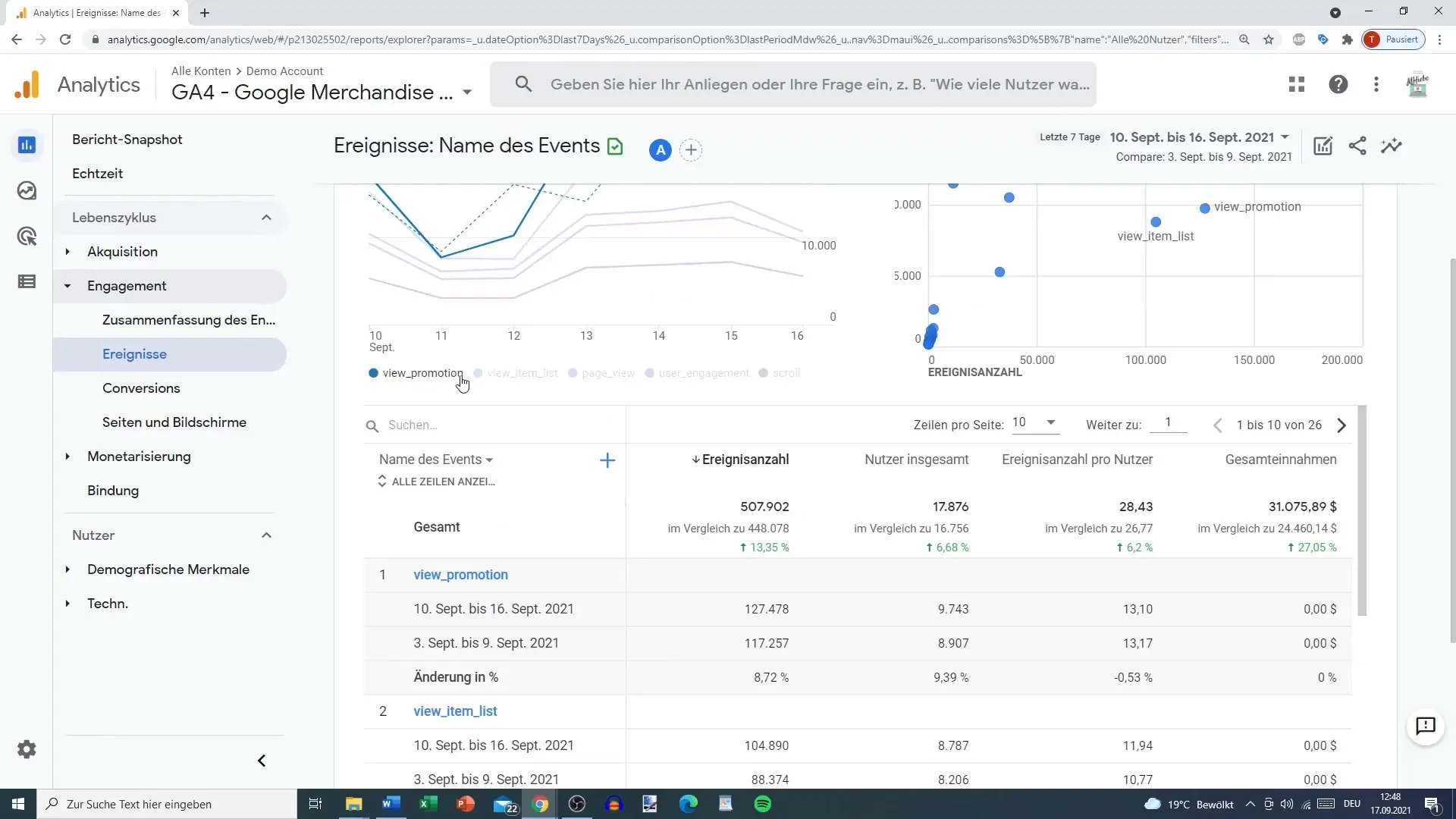
7. Effectuer le suivi des conversions
La section des conversions du rapport d'engagement vous montre à quel point vous réussissez avec vos objectifs. Vérifiez les différentes conversions, comme les achats ou les inscriptions aux formulaires. Ces chiffres sont précieux pour évaluer le succès de vos actions de marketing et pour savoir combien d'utilisateurs ont réellement effectué une action souhaitée.
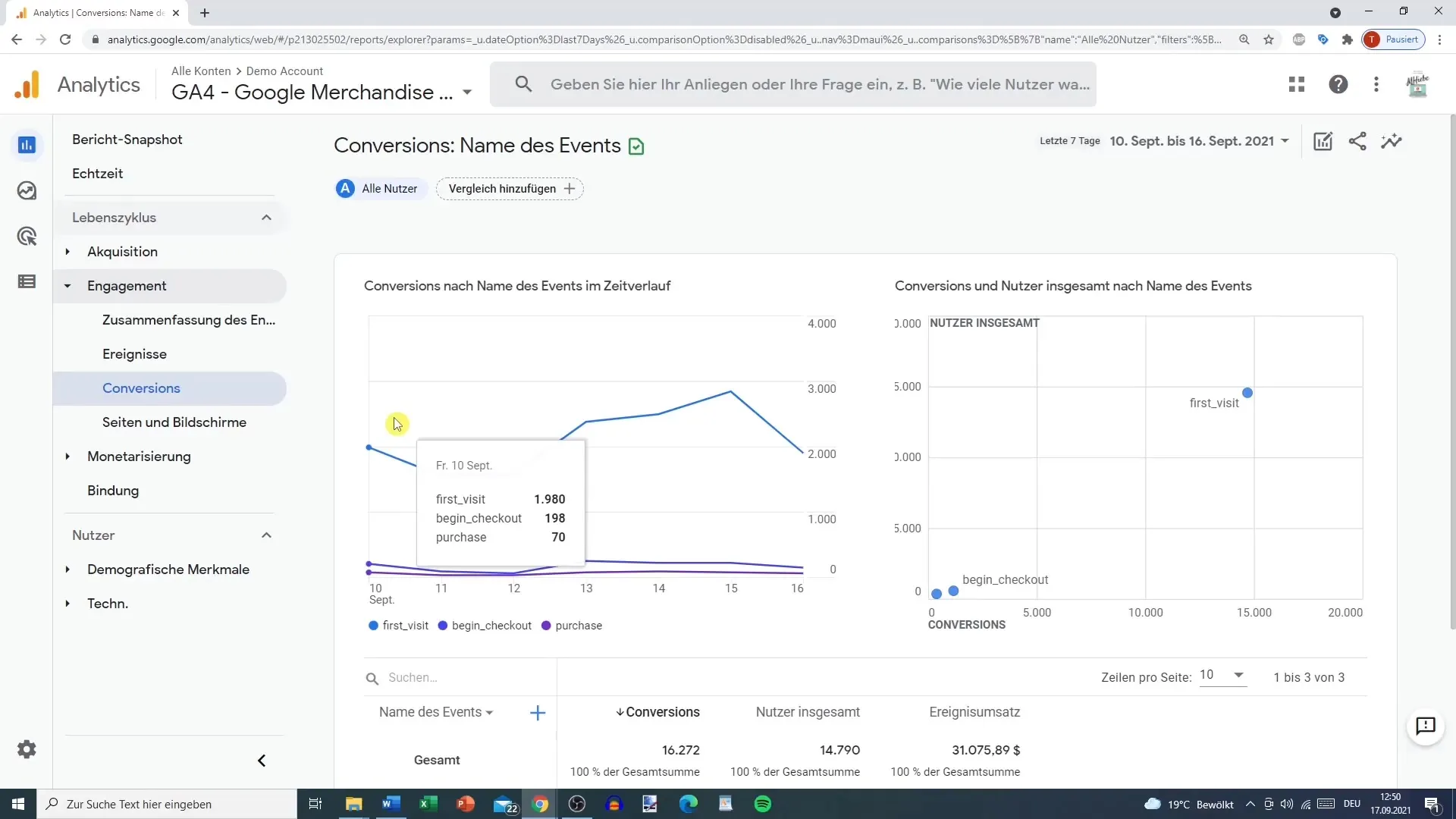
8. Examiner les vues des pages et des écrans
Observe les vues par page et les écrans pour analyser quels contenus attirent les utilisateurs et lesquels sont moins populaires. Ce domaine te fournit également des informations sur les utilisateurs récurrents et sur le nombre de nouveaux visiteurs sur ta page. Les dimensions interchangeables dans l'analyse permettent des ajustements de vues.
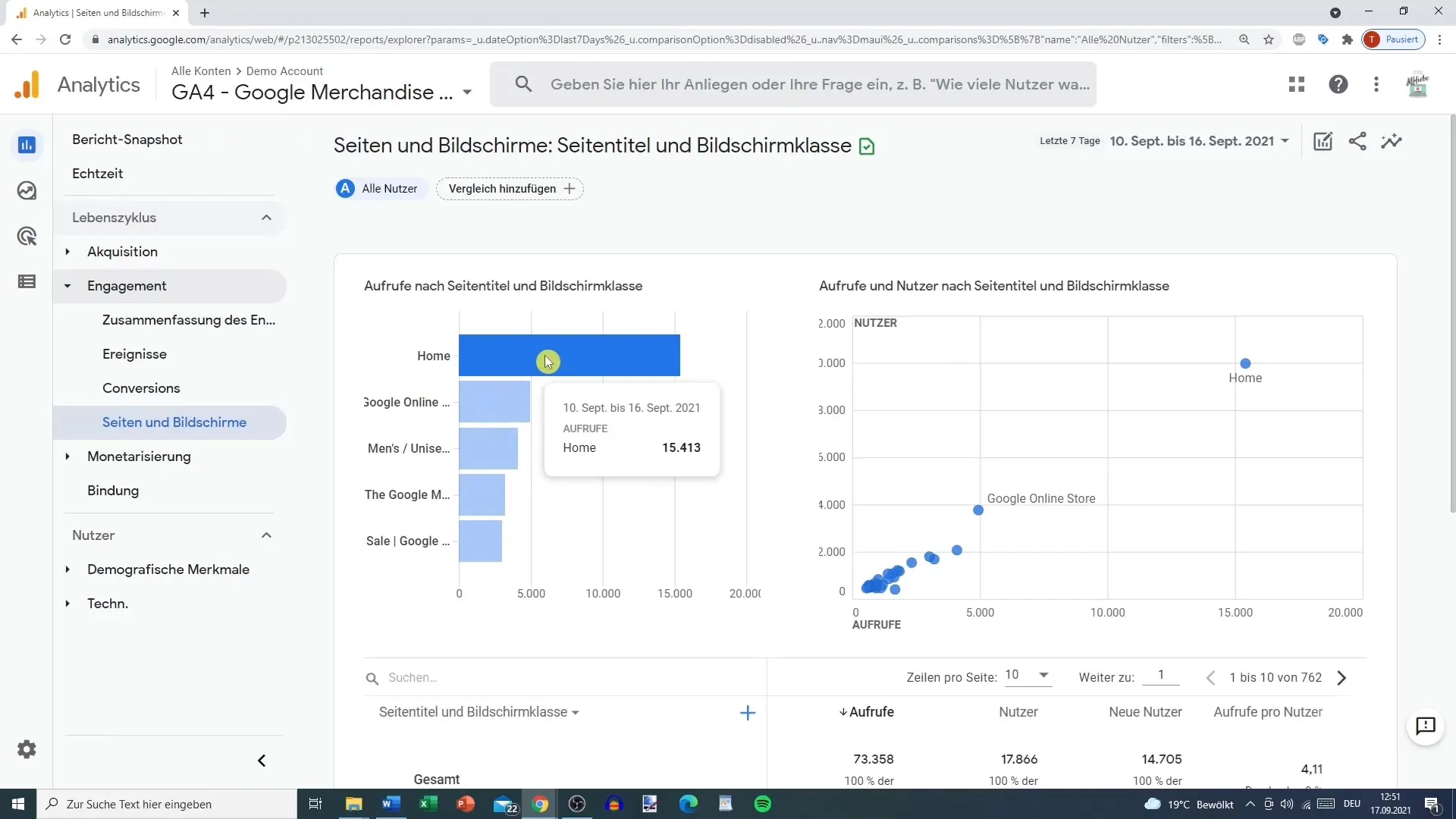
9. Comparer les données et identifier les tendances
Utilise la comparaison des périodes pour identifier les tendances. Analyse l'activité des utilisateurs par rapport aux périodes précédentes pour déterminer la croissance ou le déclin. Par exemple, tu peux comparer les 7 derniers jours avec la période précédente pour voir s'il y a des améliorations ou des reculs.
10. Ajouter une deuxième dimension
Pour obtenir des données encore plus précises, tu peux ajouter une deuxième dimension. Ainsi, tu peux filtrer les événements par groupes d'utilisateurs spécifiques ou par types d'appareils, ce qui facilite l'analyse et l'optimisation de ton site web.
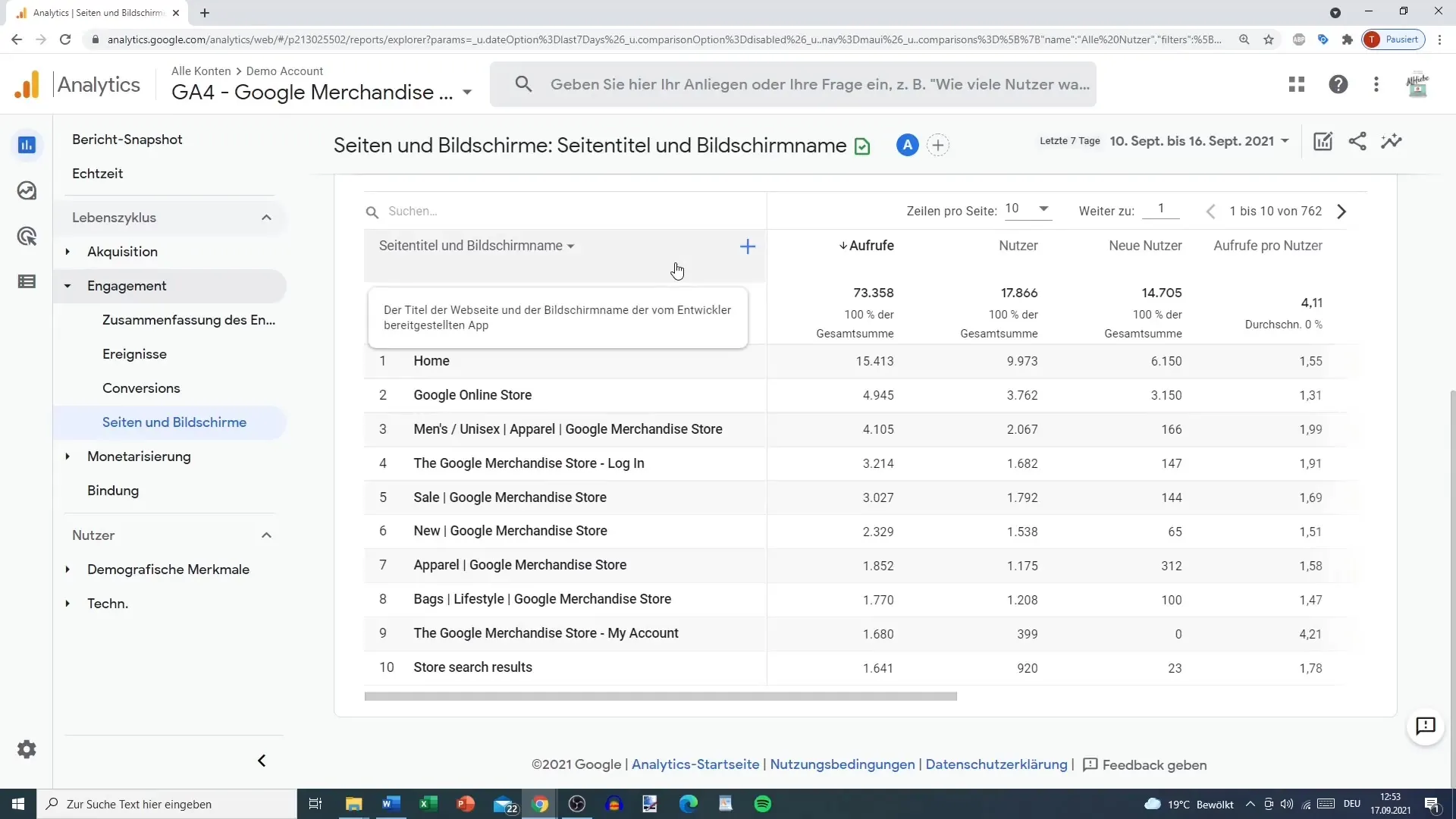
Résumé
L'analyse du rapport d'engagement dans Google Analytics est une partie essentielle de ton processus d'optimisation. En comprenant les interactions des utilisateurs, les vues de page et les conversions, tu peux prendre des mesures précieuses pour améliorer l'expérience utilisateur et atteindre plus efficacement tes objectifs commerciaux.
Foire aux questions
Comment accéder au rapport d'engagement?Vous pouvez accéder au rapport d'engagement en sélectionnant la section "Cycle de vie" puis "Engagement" dans le tableau de bord Google Analytics.
Que signifie la durée moyenne d'interaction?La durée moyenne d'interaction indique combien de temps en moyenne les utilisateurs interagissent activement avec votre site Web.
Pourquoi les sessions par utilisateur sont-elles importantes?Plus le nombre de sessions par utilisateur est élevé, plus il est probable qu'ils consomment activement du contenu et ne quittent pas simplement le site.
Que faire si la durée de séjour est faible?Une durée de séjour faible peut indiquer des problèmes tels que de longs temps de chargement ou un contenu peu attrayant. Vérifiez ces facteurs et optimisez votre site en conséquence.
Comment suivre les événements dans Google Analytics?Les événements peuvent être suivis dans Google Analytics via la fonction "Événements" dans le rapport d'engagement, où les actions interactives telles que les clics sont analysées.


